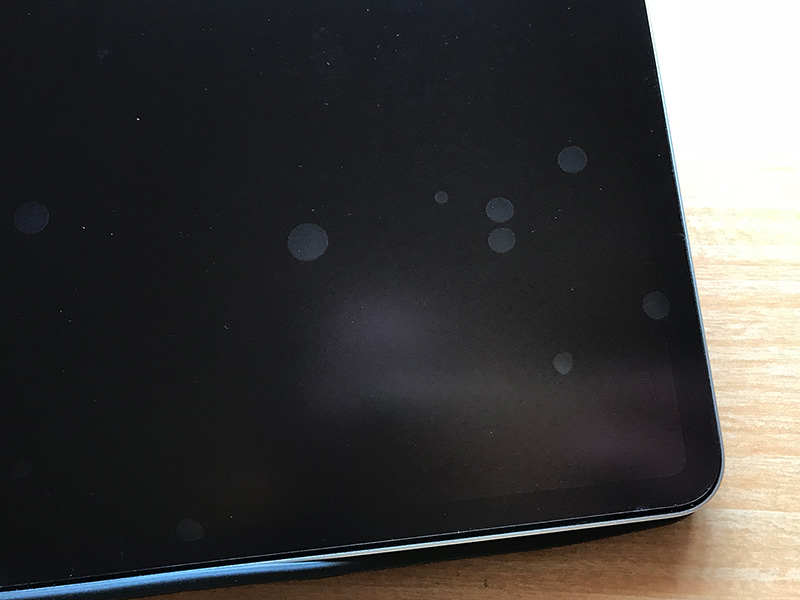iPadの書き心地が良くなる!保護フィルム(ペーパーライク/アンチグレア)まとめ
※当ブログのリンクには一部広告が含まれています。
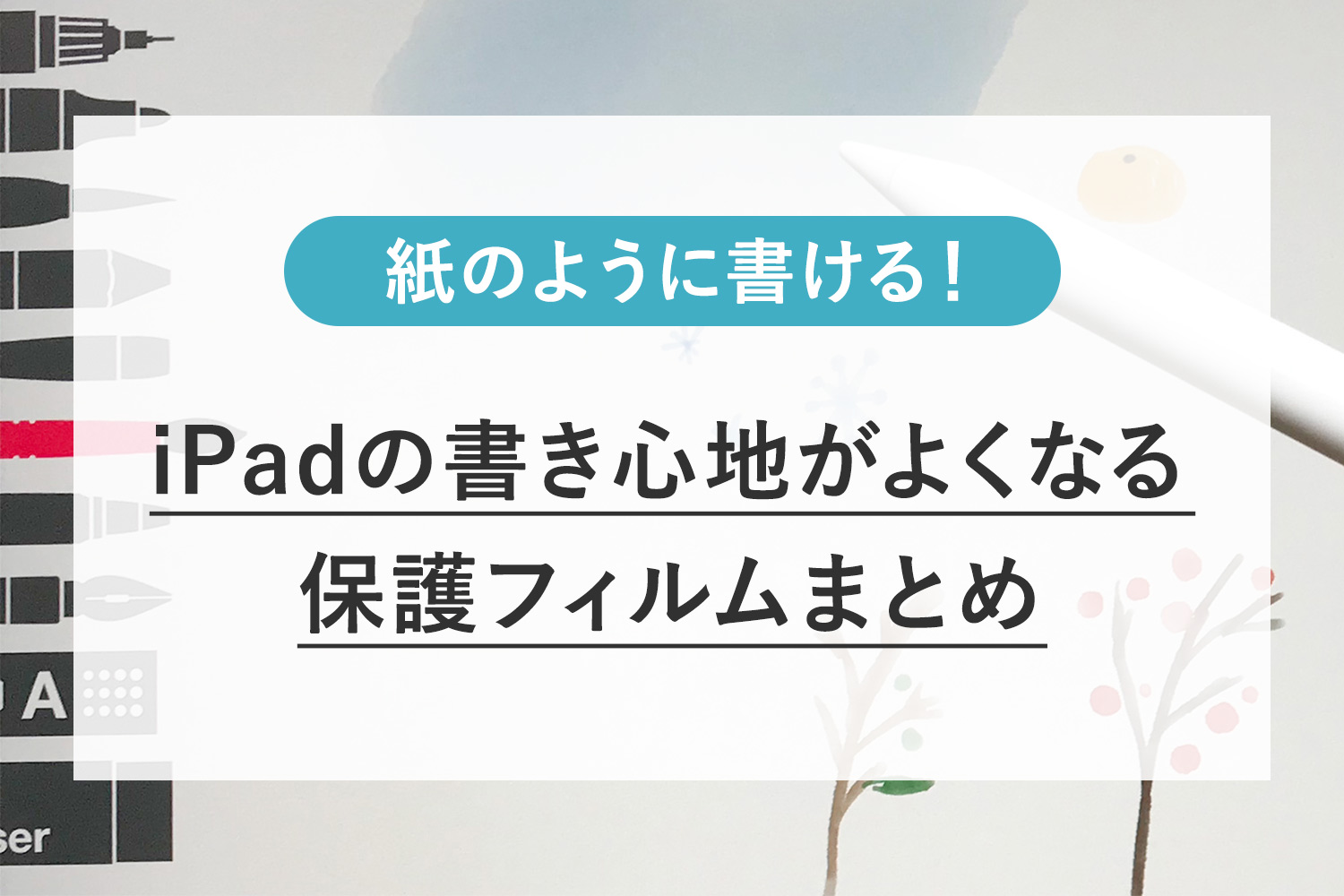
【終了間近】AmazonスマイルSALE開催中!
Apple Watch SE(44mm)が6%OFF、iPad Air 11インチ/13インチが最大17%OFF、iPad(A16) 11インチが5%OFF、iPad 10.9インチが15%OFF、iPad mini(A17 Pro)が5%OFF、Phone 15 Pro Maxが20%OFFなどなど、多くのApple製品がセール対象に!
ポイントアップキャンペーンにエントリーすれば最大7.5%の還元チャンスあり!
\スマイルSALEは4/21(月)まで!/
iPadとApple Pencilでメモを書いたりお絵描きしている皆さん!Apple Pencilを使うと、ペン先がツルツル滑りませんか?
iPadの画面にフィルム上に凹凸を施した保護フィルムを貼ると、凹凸によるザラつきでペン先に抵抗が生まれ、ちょっとひっかかるような感じになり、紙に書いている感覚に近くなります。ペン先の滑りや画面のギラつきも抑えられるので、ペンでの書き心地が良くなります。
この記事では、私が実際に試したiPad用の「書き心地がよくなる」保護フィルム(ペーパーライク/アンチグレアタイプ)をご紹介します。ガラス面のツルツルとした書き心地が気になる方は、検討してみてくださいね。
新たにフィルムを購入した際には追記していきます!

【この記事を書いた人】
写真畑出身のフリーランスWebデザイナー。Goodnotesを始めとするノートアプリやApple/クリエイティブ/運動/ライフスタイル関係の情報を発信中。プロフィール詳細
目次
私が試したペーパーライク・保護フィルム
今回試した保護フィルムは以下の通りです。リンク先は11インチ用ですが、ほとんどのメーカーで他のサイズやモデルを取り揃えています。
iPad用 保護フィルム(ペーパーライク・アンチグレア/ノングレア)
書き味が向上すると謳っている保護フィルムは複数あり、どれも似たような書き心地なのかな?と思っていましたが、私が試した種類だけでもかなり違ったので、メーカーによる差は結構ありそうです。
書き味以外のペーパーライクの特徴は、以下のように大体同じとなっています。
保護フィルム(ペーパーライク/アンチグレア)に共通する特徴
- フィルム表面が凸凹しているため、ペン先に摩擦が生まれ、滑りにくくなる
- 指紋防止
- アンチグレア処理で周囲の光などの映り込みや反射を軽減
- フィルムの張り直し可能
今回は以下の項目を比較しました。
保護フィルムの比較項目
- Apple Pencilによる書き心地
- 指の滑り具合(スワイプ)
- 画面の鮮明度
長期間使用すると、使用当初の質感や使い心地が変わってきますのでご了承ください。フィルムのサイズは10.5や11インチを中心にご紹介していますが、ほとんどのメーカーで様々なサイズを販売していますので、商品ページでお手持ちのサイズを選択して詳細をご確認ください。
エレコム ペーパーライク 文字用 しっかりタイプ

今までは、後述する「JPフィルター専門製造所」のフィルムを使っていたのですが、もう少しペン先に抵抗が欲しくなったので、エレコムの「文字用 しっかりタイプ」を購入してみました。
Apple Pencilによる書き心地
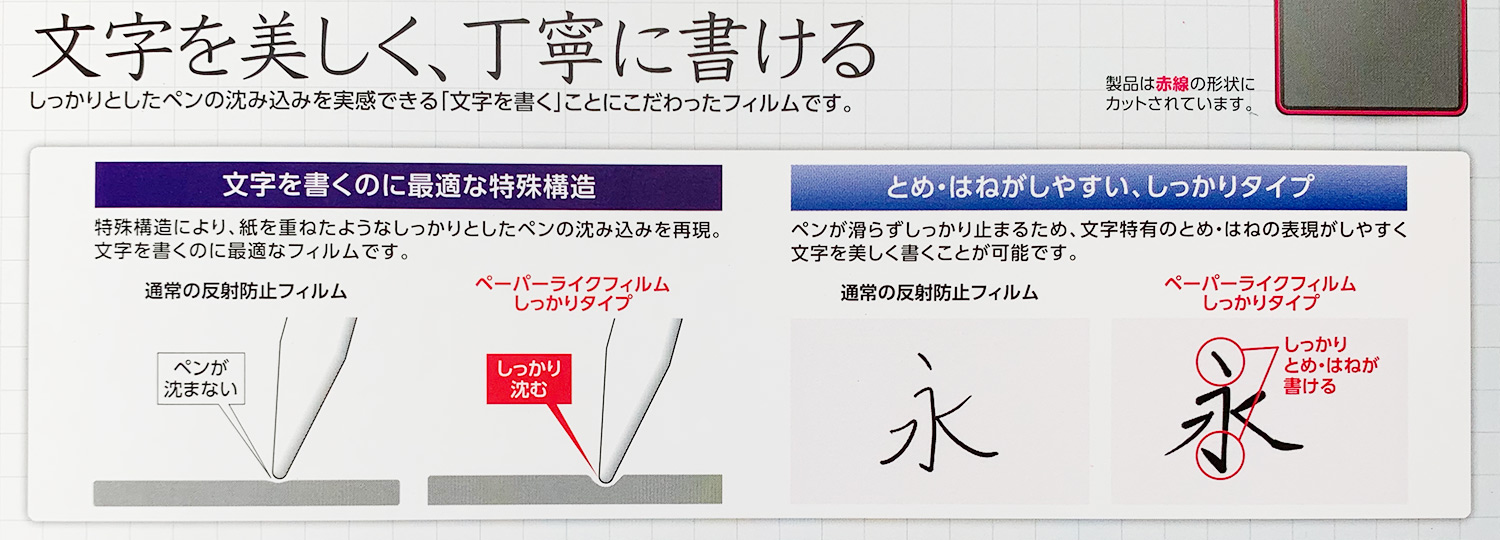
引っ掛かりが強めで、結構重めの書き心地です。つるつるとした表面だと滑ってしまって、字のとめやはねが上手く書けないのですが、名称の通り文字をしっかりと丁寧に書けます。サラサラっとは書けないので、絵やイラストは描きにくいかもしれません。書くスピードも若干遅くなる感じです。
指の滑り具合
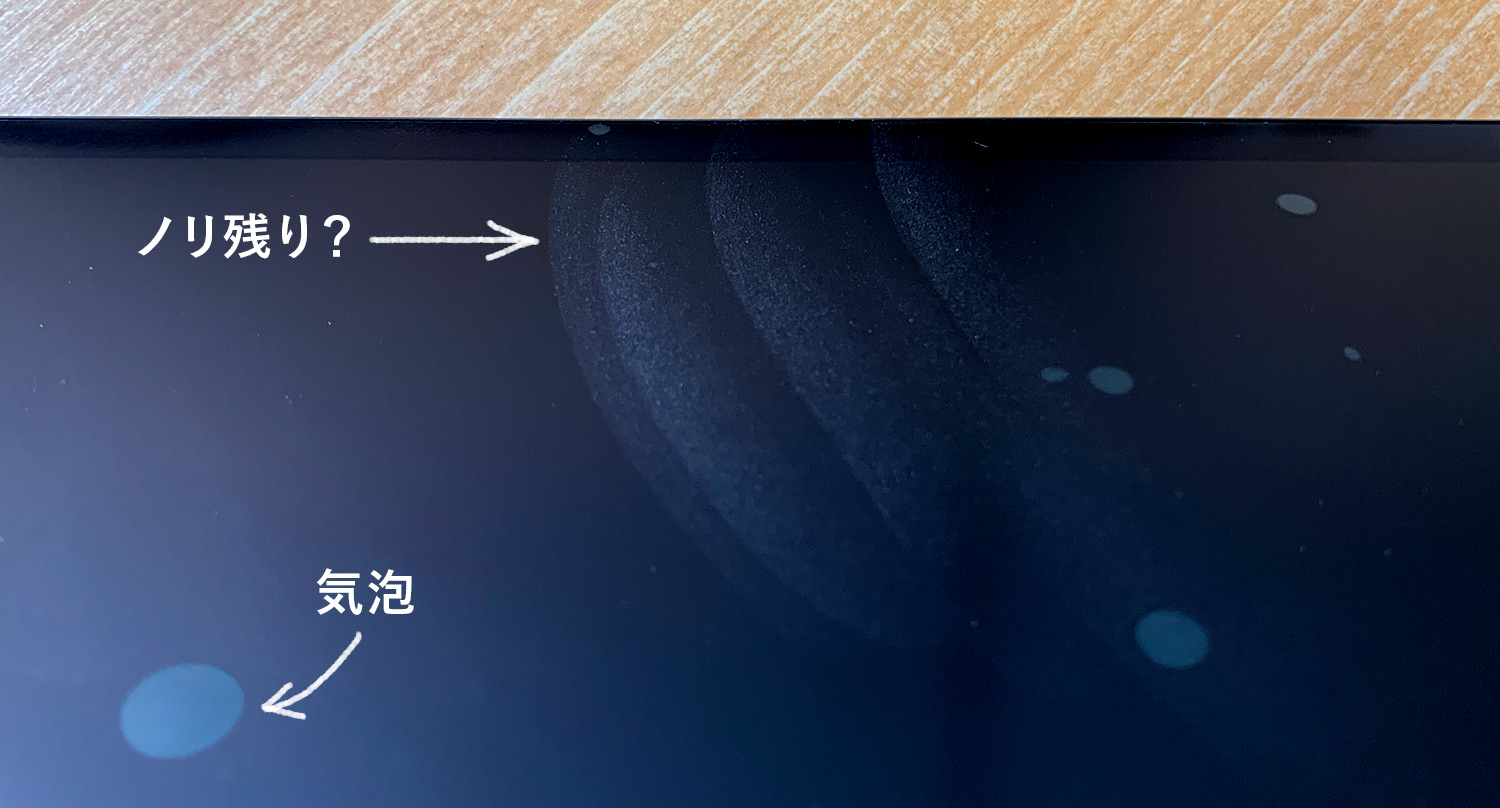
ザラザラしています。初めて使う時にフィルムの表面を指でこすると、白い粉が出てきました。説明を読むと「ノリ残り」のようですが、付属のクロスで拭けば取れます。
画面の鮮明度
鮮明度は少し落ちるかな?という程度で、気になるほどではありません。
まとめ
後述するエレコムの「上質紙」タイプに質感が似ていますが、上質紙タイプよりほんの少しザラつきは控えめです。引っ掛かりがかなり強いので、急いで書けないのが難点。細かいところをゆっくり書く場合に向いています。絵を書くなら上質紙タイプがおすすめです。
「エレコム」ペーパーライク 上質紙タイプ
iPad Pro 10.5インチを使っていた時に初めて使用したペーパーライクの保護フィルムです。こちらも様々なサイズのフィルムが揃っています。
Apple Pencilによる書き心地
後述のASDECと比べると「カリカリ」「ジャリジャリ」感が強めなので、より紙に近い書き味が楽しめます。画用紙に書いているような感じに近いかな?ペン先の抵抗が結構強かったので、ペン先の摩耗は早めかもしれません。
指の滑り具合
かなりザラつきがあるので、ザラザラを指先に感じながらザッザッとスワイプする感じです。痛くはないけど、iPad特有の滑らかさは失われます。
画面の鮮明度
ASDECと比べると鮮明度が落ち、曇ったように見えます。初めはちょっと見にくいな〜と思いましたが、使っているうちに慣れました。
まとめ
鉛筆で画用紙に書くような感覚がお好みの方にオススメ!お絵かきアプリなどと相性が良さそうです。画面の鮮明度低下やペン先の摩耗がちょっと気になりますが、アナログに近い感覚で書けるなら仕方がないかな〜という感じです。
iPad Pro 11インチ用をはじめ、様々なサイズが用意されています。紙タイプの種類も豊富です。
「ASDEC(アスデック)」描きたくなるフィルム
エレコムの上質紙タイプのペン先の抵抗感が強かったため、もう少し凸凹の少ないフィルムを探していたところ、Amazonでレビューが良かったこちらを買ってみました。ペーパーライクとは謳っていないのですが、マットな質感でペンの滑り過ぎを抑えてくれます。
保護フィルムの他に、付属品として背面カメラレンズ用透明シート、クリーニングクロス(マイクロファイバー)、ホコリ取りシート、貼り付け方法説明書が付いています。

得意な人なら何の問題もなく貼り付けられると思いますが、私はこの類のフィルムの貼り付けがとても苦手なので、ちょっと苦戦しました…。意外とよかった!1000円代の11インチiPad Proケースをご紹介【Apple Pencil2収納/充電可能】で紹介したケースを使っているので、ケースを取り外してからフィルムを貼り付けました。
Apple Pencilによる書き心地

ツルツルと滑ることなく、スルスル〜サラサラっとコピー用紙の上にペンで書いているような感触です。使い始めは時々キュッキュッと擦れる音がしましたが、使うにつれて音はなくなりました。
指の滑り具合
写真では分かりにくいですが、凹凸加工が施されていると言われなければ分からないほど表面は滑らかでスベスベです。指でのスワイプもスッと心地よく滑ります。
画面の鮮明度

窓からの光や蛍光灯の反射も柔らかくなり、文言の通りギラつきが減少しています。通常アンチグレアタイプのフィルムを貼ると、画面の鮮明度が低くなり見にくくなることが多いのですが、このフィルムは鮮明度の劣化はあまり感じられず、画面も見やすいです。画像に写っている気泡は、いつの間にか全て消えていました。
まとめ
初めて使う方や抵抗感が強めのペーパーライクが苦手な方には使いやすいと思います。アンチグレアのフィルムとしては画像の劣化や曇りが少ないので、画面がとても見やすく、書き味と画質のバランスが良い保護フィルムでした。書くときのキュッキュッという音は気になる人は気になるかもしれません。(使っているうちになぜか消えました)
「JPフィルター専門製造所」ペーパーライク フィルム
iPad Pro 11インチの2018年版から2020年版に買い替えた時に、一緒に買ったのが「JPフィルター専門製造所」のペーパーライク フィルムです。某Youtubeでおすすめされていたので買ってみました。
このフィルムにはなんと、iPad用ケースが付いていました!付属品もヘラ・アルコール・クロス・ズレ防止用テープと、他のフィルムに比べて豊富です。
 ちょっと硬めのフェルト素材。でも使わないかな…
ちょっと硬めのフェルト素材。でも使わないかな…
Apple Pencilによる書き心地
サイトでは「まるで上質氏のようなサラサラとした描き心地」と表現されていましたが、サラサラというよりはジャリジャリする感じで、ペン先の引っかかりは結構強いと感じました。エレコムも摩擦が強めでしたが、それよりも少し弱いかな?という程度。
気になったのが、ノートアプリでのペンのわずかな遅延です。引っかかりがあるため、文字の最後までスッときれいに書けないこともありました。レビューではそのような内容は目にしませんでしたが、私だけでしょうか…?フィルムを剥がして直接書くとそういうことは起こらなかったので、やっぱりフィルムの影響かもしれません。
指の滑り具合
ザラザラとしていて、少し滑らかにした紙やすりを撫でる感じです。ツルツル・スベスベ感は全くないです。スワイプをよくする人はちょっと気になるかもしれませんが、使っていくうちに慣れると思います。
画面の鮮明度
鮮明度は思ったほど落ちませんでした。ギラつき感が抑えられて、マットな質感です。
まとめ
長い間「ASDEC」のフィルムを使っていて、もう少し抵抗感のあるペーパーライクフィルムが恋しくなって使ってみたのですが、ペン先の消耗しそうな感じとジャリジャリが気になって「ASDEC」に戻してしまいました…。私には「紙に書いている」という感じはしなかったので、ちょっと合いませんでした。
ちなみに、商品レビューがかなり多いですが、レビューを書くとAmazonギフト500円分がもらえるので、その影響もあるかと思います。
保護フィルム(ペーパーライク/アンチグレアタイプ)のメリット・デメリット
ペーパーライク/アンチグレアタイプの保護フィルムは、書き味を向上させるというメリットと引き換えに、やはりデメリットもあります。
ペーパーライクのメリット
- 紙に書くような感覚で文字や絵を描ける
- ギラツキが抑えられるので目に優しい
- 画面を傷から守る
- 指紋がつきにくいので画面をきれいに保てる
ペーパーライクのデメリット
- フィルムの凹凸に度合いに応じてペン先が摩耗する
- 鮮明度が落ちるので、画面が見にくい場合もある
フィルムの張り替えは簡単にできるので、メリット・デメリットを踏まえて、うまく使い分けたいですね!
まとめ
iPadの液晶を保護してくれるフィルムは様々なメーカーから発売されていますが、メーカーによって書き味は結構変わりますので、色々と試して自分に合ったフィルムが見つかれば、iPadの手書きLIFEがさらに楽しくなりますよ〜!
予算重視なら一番リーズナブルなiPad(A16) 11インチ、コスパ重視なら価格と機能のバランスがよいiPad Airがおすすめです。モデルに合わせてApple Pencilを選ぼう!
「書く」以外のノートアプリ活用術や、おすすめのノート・イラストアプリ、ワーママのiPad活用方法などを紹介しています。